Software Immobiliare
Dal Quadro di apertura cliccare sul Link Immissione Immobili
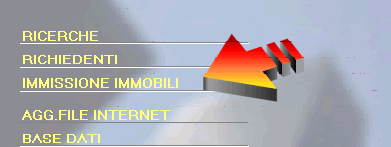
Si apre la finestra:
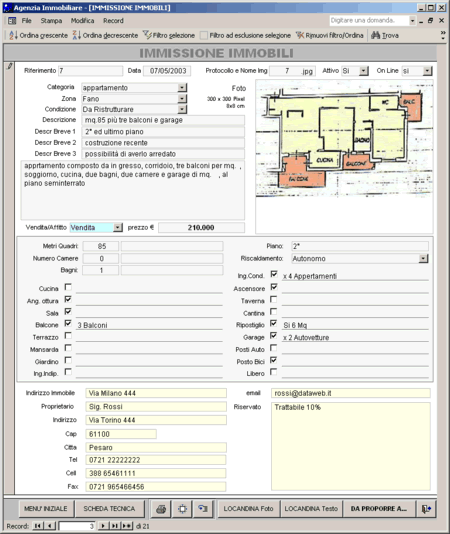
|
Riferimento |
Codice Univoco Prodotto (utile per ritrovare la pratica cartacea). Viene proposto automaticamente dal software, ma è comunque modificabile a Vs piacimento. |
|
|
|
Data |
Viene proposta la data odierna, è possibile variarla. |
|
|
|
Categoria
Zona
Condizione |
La categoria che contraddistingue l’immobile. Esempio:
Appartamento,Villa,Terreni Agricoli,Capannoni,ecc.
Città o zona dove si trova l’ immobile
Condizione dell'immobile. Esempio: Ristrutturato, Nuovo, da ristrutturare, ecc.
Nelle successive immissioni, i valori vengono automaticamente proposti in base ai dati precedentemente immessi, è comunque possibile inserirne di nuove senza limitazione semplicemente digitandole.
Le categorie e le zone inserite, fungono sia da parametro per incrociare domanda / offerta e da chiavi di ricerca, fungono innoltre da Categorie e Sottocategorie sul Vs sito Internet (la sezione web è opzionale).
|
|
|
|
Descrizione |
Digitare la descrizione base dell’ immobile |
|
|
|
Descr. breve 1 – 2 – 3 |
Sono ulteriori rafforzativi descrittivi dell’ offerta questi sono visibili negli elenchi di offerte per selezione di categoria sia nel software che su Internet (la sezione web è opzionale) hanno pertanto una rilevanza superiore alla descrizione estesa |
|
|
|
Descrizione Estesa |
E’ possibile dettagliare approfonditamente l’offerta.
Questa descrizione è visibile solo su richiesta di dettaglio dell’ immobile dal Listing, compare inoltre nelle stampe delle schede proposta da lasciare al cliente. Ha valore di nota, a differenze delle altre due tipologie di descrizione che hanno valore di criterio di ricerca. |
|
|
|
Vendita/Affitto |
Selezionare il tipo di proposta. |
|
|
|
Prezzo |
Indicare il Prezzo della proposta. |
|
|
|
Attivo
On Line
Dettagli
Scheda Dati riservati |
Indica se l'immobile è ancora in vendita se impostato a NO le scheda viene colorata in grigio e non viene più proposta nelle ricerche e negli incroci Domanda / Offerta.
Si = Visibile su Internet (la sezione web è opzionale)
No = esiste solo in locale
L'area dati riservati può essere resa visibile / invisibile con i pulsanti  |
|
|
|
Protocollo e nome Immagine |
Viene assegnato dal sistema un numero Univoco progressivo questo può essere utilizzato come numero di protocollo inoltre questo numero corrisponde al nome dell’ immagine da creare per internet. |
|
|
|
Foto |
Inserimento foto |
INSERIMENTO FOTO
|
La foto deve essere in formato jpg. Può essere acquisita da uno scanner o da una fotocamera digitale e deve avere una dimensione massima di max 300 pixel per lato. Nel caso non possediate un software specifico di elaborazione immagini, potete adoperare IrfanWiew proposto da “IMMOBILIARE” (lo trovate nel CD Rom di installazione, cartella Grafica, fare doppio click sul file I_View32.exe per l’installazione guidata) e procedere come segue: |
|
Dal menù “image” selezione “resample” |
|
|
In “new size” inserire le nuove dimensioni Lasciando attivato il controllo “Preserve aspect ratio” è sufficiente inserire la prima quota “300”, il software conserverà le proporzioni iniziali dell’immagine. |
|
|
Bene ora l’immagine è della dimensione giusta |
|
|
Dal menù “edit” selezionare la funzione “copy”. Abbiamo ora copiato l’immagine negli appunti di windows. |
|
|
Torniamo ora alla videata “immissione Immobili” e clicchiamo sul riquadro dove si deve inserire l’immagine ed incolliamocela con la combinazione di tasti “Ctrl + V” |
|
|
A questo punto l’immagine è stata inserita, ma prima di chiudere il software di edit immagini, salviamo la stessa per il successivo trasferimento dati su Internet (solo se avete acquistato il modulo web). |
|
Dal menù “File” selezionare la funzione “Save as” |
|
|
L’immagine dovrà essere salvata sul seguente percorso: C:\Documenti\
Immobiliare\foto ,
e rinominata con lo stesso numero del Protocollo con estensione .jpg
|
|
|
Bene, clicchiamo “Salva” e la procedura “Inserimento Immagine” è terminata. |
|
Torniamo su “IMMOBILIARE”
Cliccando sul selettore “record Successivo” (vedi immagine) otterremo il completamento della procedura “Immissione Immobili”.
|
|
 Torna alla Schermata di apertura del Software Torna alla Schermata di apertura del Software
Apre la “SCHEDA TECNICA”.
Inseriti i dati richiesti (la compilazione è facoltativa), è possibile stampare la scheda con il pulsante.

|
|
La scheda è stampabile con il tasto
 |
|
Tornando al menù “Immissione Immobili”
sempre con il tasto
 è possibile stampare la Scheda Immobile per uso interno (contiene anche i dati riservati) è possibile stampare la Scheda Immobile per uso interno (contiene anche i dati riservati) |
|
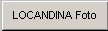 Stampa Locandina per vetrina con immagine. Stampa Locandina per vetrina con immagine.
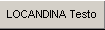 Stampa Locandina per vetrina solo testo Stampa Locandina per vetrina solo testo |
|
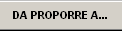
Propone l’elenco dei Clienti interessati all’immobile evidenziando di colore azzurro se il prezzo dell'immobile è più basso del budget massimo del cliente o in rosso se sconfina. |
|
|
|
|
Cliccando sul tastino dopo il nome cliente si apre la scheda cliente relativa
Tramite il tasto 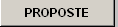 nella scheda Cliente si ottengono altre proposte disponibili (in base alle richieste) per il cliente nella scheda Cliente si ottengono altre proposte disponibili (in base alle richieste) per il cliente |
|
Scheda Prodotto


